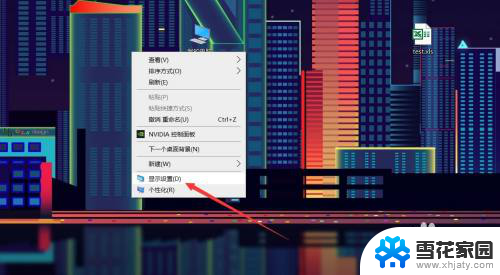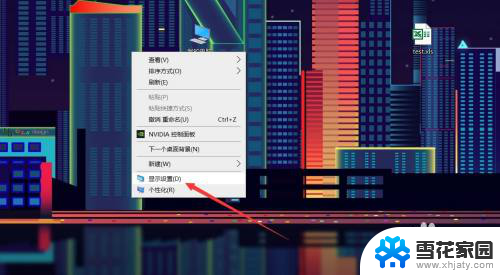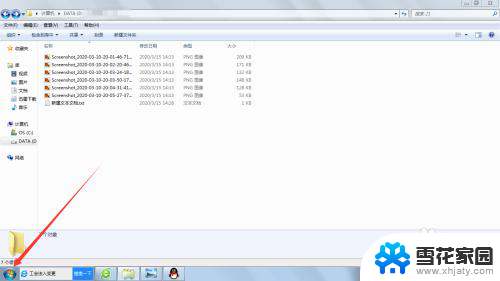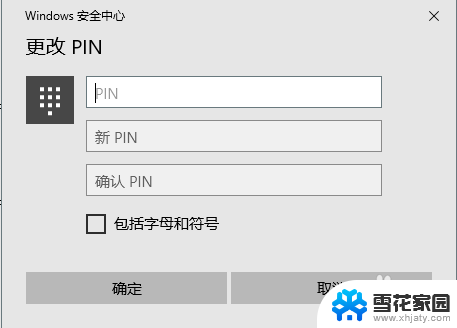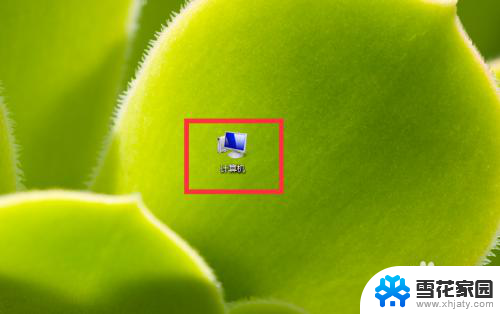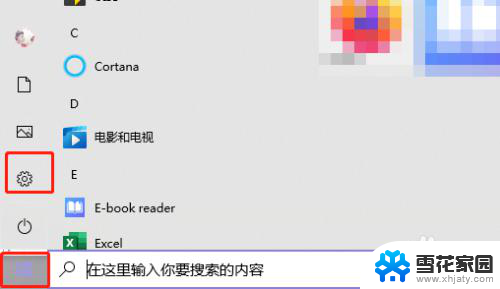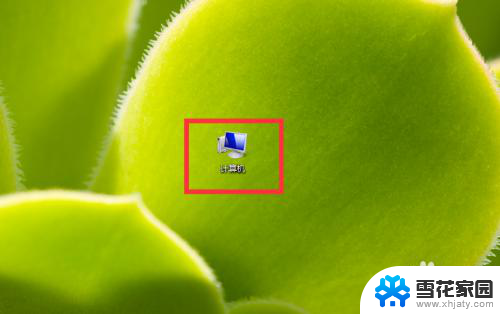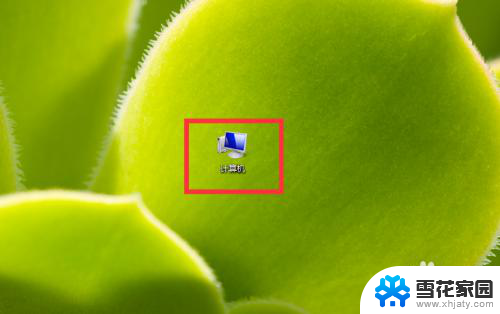dell笔记本怎么设置开机密码 戴尔电脑如何设置开机密码保护
更新时间:2024-06-23 10:57:50作者:yang
在当今数字化时代,随着个人信息安全意识的不断提升,更多人开始关注如何保护自己的电脑数据安全,而设置开机密码是一种简单有效的措施之一。对于拥有戴尔笔记本的用户来说,如何设置开机密码成为一个重要问题。通过简单的步骤,您可以轻松地为您的戴尔电脑加上一层安全保护,确保您的个人信息不被他人轻易窥探。
操作方法:
1.在桌面上右键鼠标选择【显示设置】。
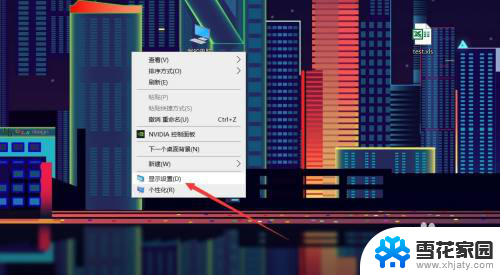
2.点击【主页】-【帐户】。
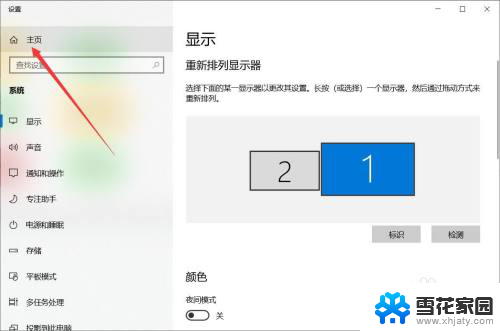
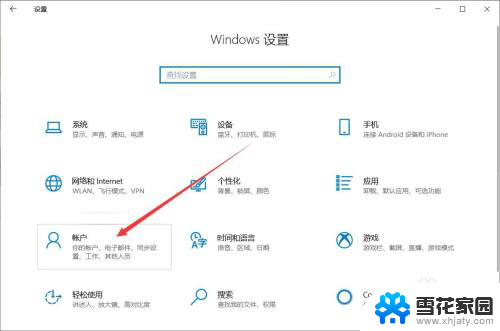
3.在帐户设置中点击【登录选项】-【密码】-【更改】。
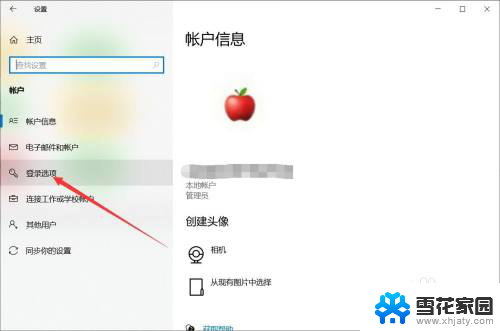
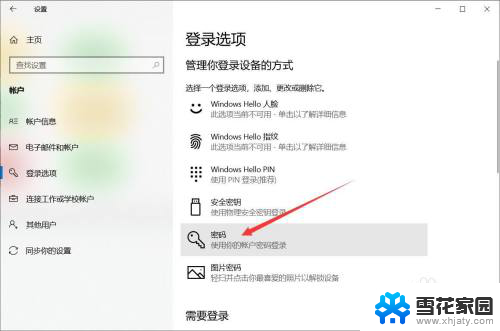
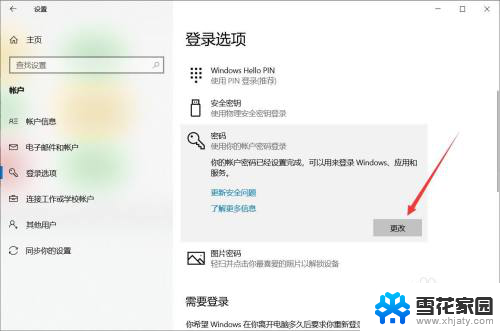
4.输入旧密码,点击【下一步】。
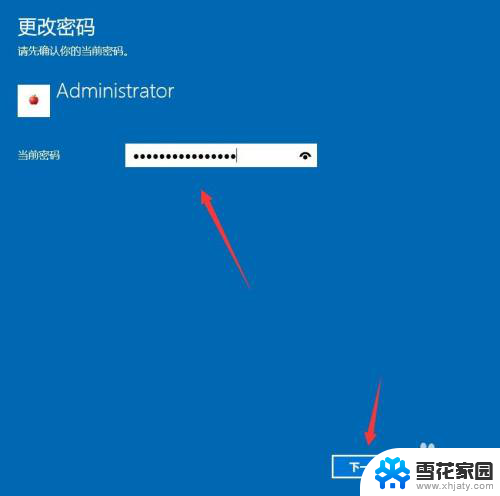
5.输入新密码和提示信息,点击【下一步】-【完成】即可。
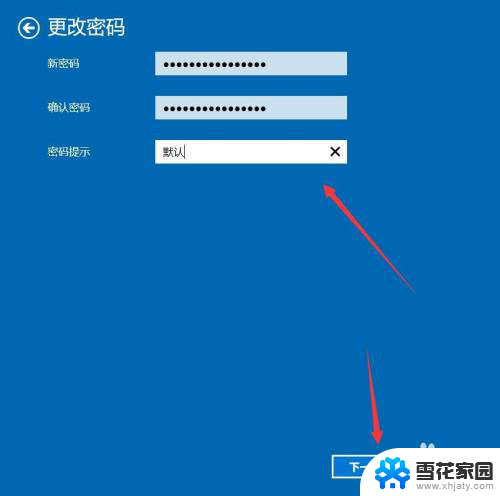
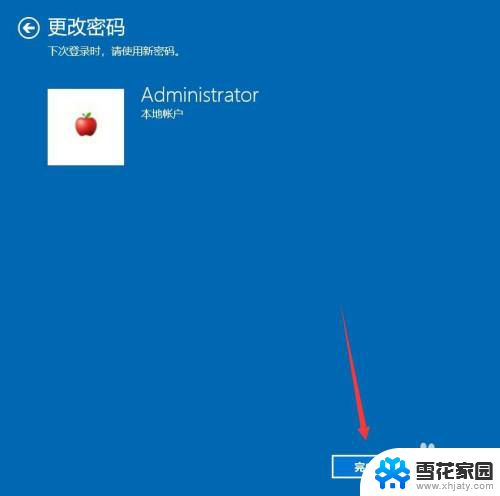
以上就是Dell笔记本如何设置开机密码的全部内容,如果你也遇到了相同的情况,请参照本文的方法进行处理,希望对你有所帮助。